三种方法让你获得Win7管理员最高权限
来源:PE吧 作者:小总 发布于:2017-09-16 16:21:40 浏览:3073
我们在使用Win7系统的时候,有时间会遇到在删除或编辑某一个文件或者文件夹时,出现“您的权限不足,请点击继续来获得权限”、“您当前无权访问该文件夹”的提示信息。这是因为Win7系统的默认账户虽然是管理员账户,但在很大程度上对于一部分系统关键文件的访问和修改权限还是没有的,那我们应该怎么设置才能获得Win7管理员最高权限呢?接下来Win7系统小编就为大家介绍下如何获得Win7管理员最高权限的三种方法。
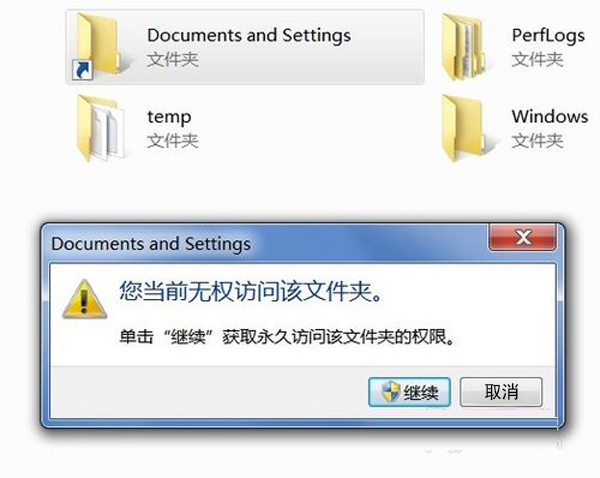
获得Win7管理员最高权限的方法:
方法一、注册表方法设置Win7管理员最高权限
1、新建一个文本文档,将一下内容复制进去,保存后缀名为.reg的文件(友情提示:要是没有出现文件后缀名的话,显示方法请查阅《文件扩展名/后缀名显示方法》
Windows Registry Editor Version 5.00
[HKEY_CLASSES_ROOT\*\shell\runas]
@="管理员取得所有权"
"NoWorkingDirectory"=""
[HKEY_CLASSES_ROOT\*\shell\runas\command]
@="cmd.exe /c takeown /f \"%1\" && icacls \"%1\" /grant administrators:F"
"IsolatedCommand"="cmd.exe /c takeown /f \"%1\" && icacls \"%1\" /grant administrators:F"
[HKEY_CLASSES_ROOT\exefile\shell\runas2]
@="管理员取得所有权"
"NoWorkingDirectory"=""
[HKEY_CLASSES_ROOT\exefile\shell\runas2\command]
@="cmd.exe /c takeown /f \"%1\" && icacls \"%1\" /grant administrators:F"
"IsolatedCommand"="cmd.exe /c takeown /f \"%1\" && icacls \"%1\" /grant administrators:F"
[HKEY_CLASSES_ROOT\Directory\shell\runas]
@="管理员取得所有权"
"NoWorkingDirectory"=""
[HKEY_CLASSES_ROOT\Directory\shell\runas\command]
@="cmd.exe /c takeown /f \"%1\" /r /d y && icacls \"%1\" /grant administrators:F /t"
"IsolatedCommand"="cmd.exe /c takeown /f \"%1\" /r /d y && icacls \"%1\" /grant administrators:F /t"
2、双击保存的reg文件,导入注册表信息即可
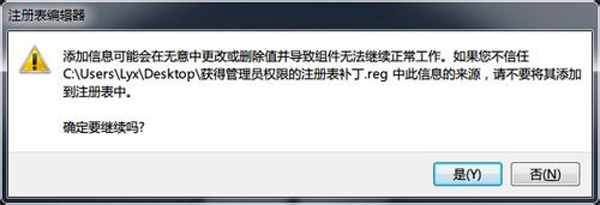
3、在用右键点击文件夹的时候就会出现获得管理员权限的选项
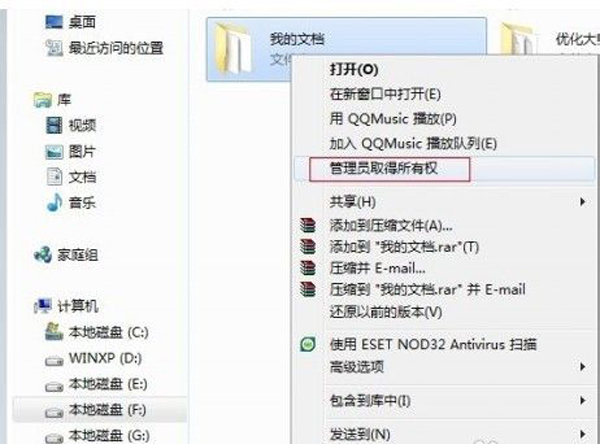
方法二、计算机管理界面中设置Win7管理员权限
1、Win7系统中,administrator账户默认是关闭的,我们需要手动的开启,右键单击桌面上的计算机图标,选择管理;或者在开始菜单中右键单击我的电脑,然后选择管理选项
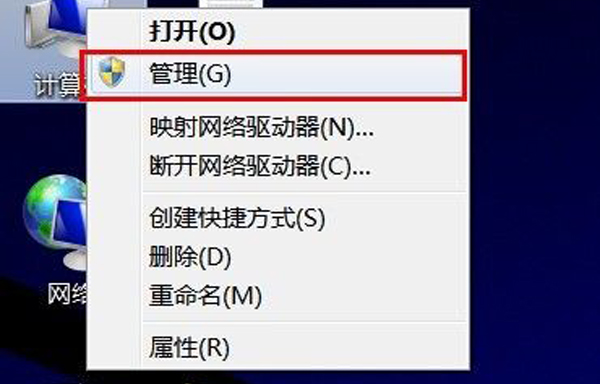
2、进入计算机管理界面后,选择左侧的本地用户和组选项,双击右侧的用户
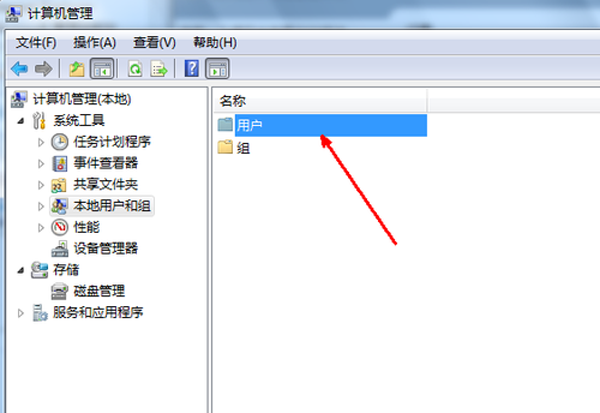
3、在出现的几个电脑账户中选择administrator账户
4、双击这个选项,会弹出administrator属性页,去掉账户已禁用前面的勾确定退出即可
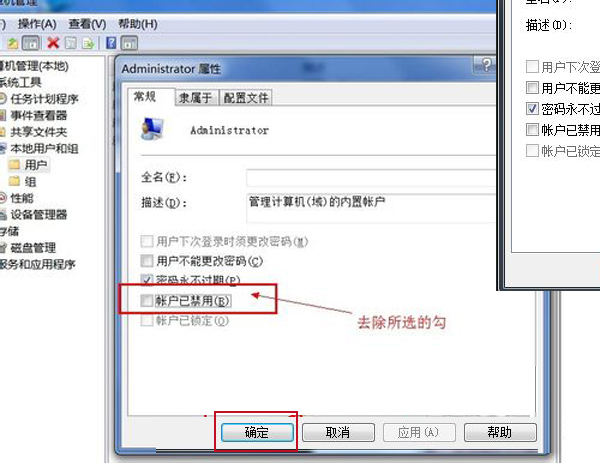
方法三、文件夹高级安全设置Win7管理员权限
这种方法只是更改了该文件的权限,别的文件或者程序不受影响。
1、单击要更改权限的文件夹右键,依次选择属性--安全--高级--所有者--编辑 ,把当前所有者变更为正在登录的用户,并确认
2、然后回到文件夹属性窗口,在安全选项中,单击编辑按钮,在弹出的对话框中,选中自己所登录的用户,在下方的权限上,全部选择允许,最后确定即可换的文件夹的管理员权限了
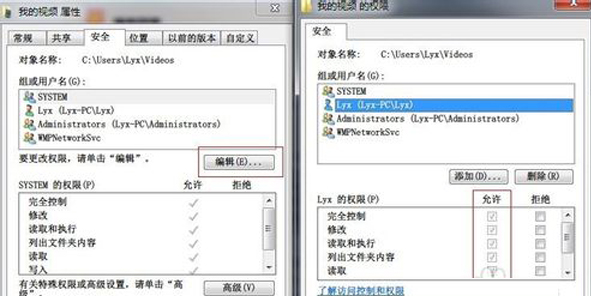
最后一种方法是有针对性的,哪个文件要用管理员权限就设置哪个,而前面两种方法则是针对与所有的文件和程序的。小编建议使用第一种既简单又方便,至于你自己用哪一种方法看自己的选择咯。设置好后运行各种软件的时候就不会提示权限不足了。



